Prihranite pomnilnik v Chromu z zagonom zavihkov za isto spletno mesto v enem samem procesu
Brskalnik Google Chrome, ki je od tega pisanja najbolj priljubljen spletni brskalnik, privzeto zažene vsak zavihek v svojem postopku. To izboljša stabilnost brskalnika, vendar brskalnik porabi večjo količino pomnilnika. Če morate shraniti RAM, obstaja možnost, da brskalnik uporablja en sam postopek chrome.exe na spletno mesto. Tukaj je opisano, kako to narediti.
Oglas
Ta trik je učinkovit, ko odprete več strani istega spletnega mesta. Na primer, lahko bi bilo zelo koristno, če odprete več strani v Googlu Play ali YouTubu, ki sta zelo težki za JavaScript. V načinu posameznega postopka na spletno mesto bodo vsi zavihki, povezani z določenim mestom, odprti v enem samem procesu chrome.exe. Brskalnik bo privzeto odprl vsak zavihek v svojem postopku, kar je mogoče zlahka videti s Chromovim upraviteljem opravil ali upraviteljem opravil Windows:

Če želite spremeniti to vedenje in nastaviti Google Chrome za uporabo enega samega procesa na spletno mesto, morate bližnjici brskalnika dodati dodaten argument ukazne vrstice. Naredite to na naslednji način.
- Zaprite Chrome.
- Če je pripeta v opravilno vrstico, Shift+desno kliknite Chromovo bližnjico in v kontekstnem meniju izberite "lastnosti". V nasprotnem primeru z desno tipko miške kliknite Chromovo bližnjico na namizju in v kontekstnem meniju izberite "lastnosti".

- V Lastnosti dodajte naslednji niz na konec vrednosti "Target".
--proces na mesto
Oglejte si naslednji posnetek zaslona:
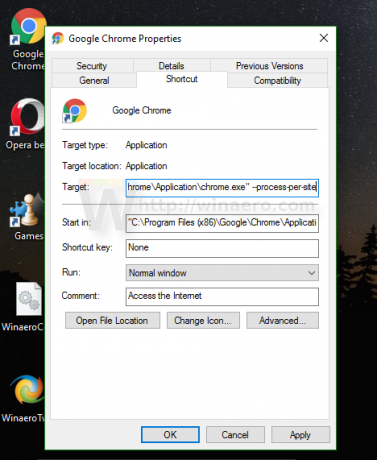
- Kliknite V redu in potrdite zahtevo UAC, če se prikaže:

Končali ste. Zdaj boste videli manj procesov chrome.exe (5 proti 7 v mojem primeru), saj bodo vsi zavihki Winaero odprti v enem samem procesu:
Brskalnik zdaj porabi manj pomnilnika.
Če želite obnoviti privzeto vedenje, morate odstraniti zgoraj omenjeno stikalo ukazne vrstice iz bližnjice in končali ste.


